Raskas välimuisti saattaa jumittaa tietokoneesi
- Quick Access on ominaisuus, joka kiinnittää Windows 11:n useimmin käytetyt kansiot File Explorerin kotisivulle.
- Se on melko kätevä työkalu, mutta jotkut käyttäjät ovat valittaneet ominaisuuden toimimattomuudesta.
- Tämä voi johtua vioittuneista tiedostoista, jotka voidaan korjata nollaamalla Quick Access.

XASENNA NAPSAUTTAMALLA LATAA. TIEDOSTO
Korjaa Windows 11 -käyttöjärjestelmän virheet Fortectilla:
- Lataa Fortect ja asenna se tietokoneellesi
- Käynnistä työkalu ja Aloita skannaus löytääksesi rikkinäisiä tiedostoja, jotka aiheuttavat ongelmia.
- Napsauta hiiren kakkospainikkeella Aloita korjaus korjataksesi tietokoneesi turvallisuuteen vaikuttavia ongelmia ja. esitys.
Pikakäyttö Windowsissa on ominaisuus, joka mahdollistaa nopean pääsyn usein käytettyihin kansioihin ja tiedostoihin. Se on säilytystyökalu Windows 10:stä, mutta se alkoi Windows 7:ssä, kun se tunnettiin nimellä Suosikit.
Se on melko yleinen ominaisuus, jota monet käyttävät melko usein. Kuten voit kuvitella, Pikakäyttö ei toimi voi olla aika ärsyttävää. Onneksi sen korjaaminen on todella helppoa.
★ Kuinka testaamme, arvioimme ja arvioimme?
Olemme työskennelleet viimeisen 6 kuukauden ajan rakentaaksemme uutta arviointijärjestelmää sisällön tuottamiseen. Sen avulla olemme myöhemmin muuttaneet useimmat artikkeleistamme tarjotaksemme todellista käytännön kokemusta valmistamistamme oppaista.
Lisätietoja voit lukea miten testaamme, arvioimme ja arvioimme WindowsReportissa.
Mikä aiheuttaa Quick Accessin toimintahäiriön?
Nyt ennen kuin siirrymme korjauksiin, on tärkeää, että ymmärrät, miksi se ylipäätään tapahtuu. Tällä tavalla, jos se toistuu, tiedät mitä varoa ja mitä tehdä.
- Windows 11:n välimuisti on täynnä: Välimuistit ovat väliaikaisia tiedostoja, jotka Windows säilyttää, jos se tarvitsee niitä uudelleen tulevaisuudessa. Mutta liian monet voivat aiheuttaa suorituskykyongelmia.
- Tietokoneesi ei ole ajan tasalla: Ei lataa uusimpia päivityksiä voi myös aiheuttaa suorituskykyongelmia, minkä vuoksi on tärkeää pysyä ajan tasalla kaikista Windows-päivityksistä.
- Kiintolevylläsi olevat tiedostot ovat vioittuneet: Vioittuneet tiedostot voivat aiheuttaa tietokoneen toimintojen toimintahäiriöitä. Suosittelemme näiden järjestelmätiedostojen korjaaminen ja palauttaminen.
Mitä voin tehdä, jos Quick Access ei toimi oikein Windows 11:ssä?
Viallisen Quick Access -ominaisuuden korjaamiseen on viisi päätapaa, mutta ennen kuin käsittelet niitä, suosittelemme kokeilemaan muutamaa nopeampaa tapaa. Nämä vievät vain muutaman sekunnin:
- Poista loukkaava kiinnitetty kansio napsauttamalla sitä hiiren kakkospainikkeella ja valitsemalla Irrota pikakäytöstä. Liitä sitten sama kansio uudelleen.
- Jos tämä ei auta, luo uusi kansio samalla nimellä samaan paikkaan kuin ongelmallinen kansio. Irrota loukkaava kansio ja katso, muodostaako Quick Access yhteyden uuteen.
- Luo uusi käyttäjätili Windowsille. Kun teet tämän, muuta tilin tyypiksi Järjestelmänvalvoja, älä vakiokäyttäjää, jotta voit tehdä muutoksia myöhemmin.
1. Poista korruptoitunut tiedosto App Data -kansiosta
- Avata Tiedostonhallinta, kopioi ja liitä osoitepalkkiin seuraava:
%AppData%\Microsoft\Windows\Recent\AutomaticDestinations - Etsi tiedosto nimeltä f01b4d95cf55d32a.automaticDestinations-ms kuten alla olevassa kuvassa näkyy.
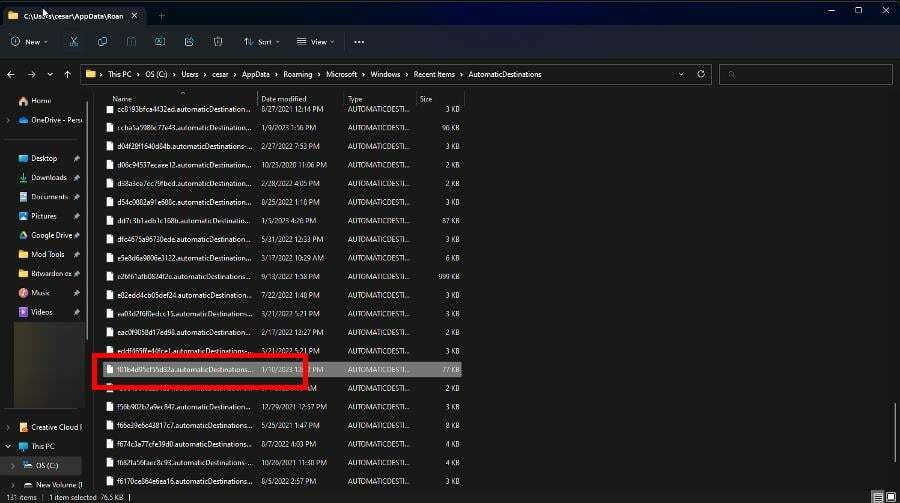
- Poista tiedosto.
Kun olet poistanut tiedoston, sen pitäisi pian sen jälkeen tehdä automaattisesti uudelleen vapaaksi sen vioittumisesta.
2. Tyhjennä File Explorerin historia
- Avaa File Explorer ja napsauta kolmea pistettä ikkunan yläosassa.
- Valitse Vaihtoehdot.

- Alla Yksityisyys -osio, valitse kaikki ruudut ja napsauta Asia selvä painike alla.

- Klikkaus OK sulkeaksesi sivun.
- Palaa nyt kohtaan Vaihtoehdot ikkuna, jonka juuri suljit.
- Valitse alla olevat ruudut Yksityisyysja napsauta sitten Käytä ja OK Heti jälkeen.
- Lisäksi valitse Palauttaa oletukset pohjalla Vaihtoehdot, mutta tämä on valinnaista.

Viimeisen vaiheen suorittaminen palauttaa File Explorerin asetukset oletusasetuksiinsa, mikä ratkaisee tiedostot ja kansiot, jotka eivät näy Quick Accessissa.
Sillä on kuitenkin se lisävaikutus, että se poistaa kaikki mahdollisesti tekemäsi mukautukset.
- Viivästynyt kirjoitus epäonnistui Windows 11:ssä: kuinka korjata se
- Kuinka poistaa Windows Copilot Windows 11:stä
- Erätiedoston kiinnittäminen tehtäväpalkkiin Windows 11:ssä
- Virhekoodi 801c03ed: Kuinka korjata se Windows 11:ssä
- Windows 11 23H2: Kuinka ladata virallinen ISO
3. Ota hyppylistat käyttöön
- Käynnistä asetukset valikko ja napsauta Personointi -välilehti.
- Alla Personointi, mene Alkaa.

- Kytke päälle vieressä oleva vaihtokytkin Näytä äskettäin avatut kohteet käynnistyksessä, pikaluetteloissa ja tiedostojenhallinnassa.

4. Poista Quick Access -korruptio
- Käytä Komentokehote päällä Windows-haku palkki ja valitse Suorita järjestelmänvalvojana.
- Vuonna Komentokehote, kirjoita seuraavat kolme komentoa peräkkäin ja paina Tulla sisään näppäimistöllä jokaisen jälkeen:
del /F /Q %APPDATA%\Microsoft\Windows\Recent\*del /F /Q %APPDATA%\Microsoft\Windows\Recent\AutomaticDestinations\*del /F /Q %APPDATA%\Microsoft\Windows\Recent\CustomDestinations\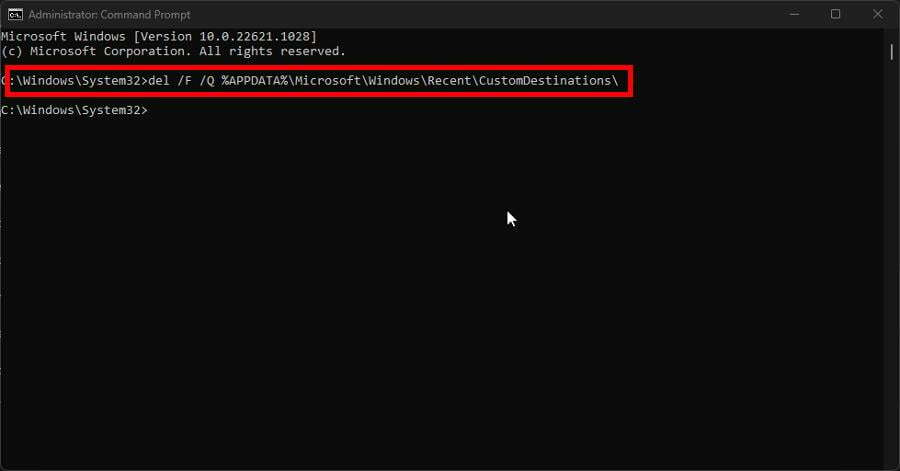
- Sulje Komentokehote ja käynnistä tietokone uudelleen.
5. Palauta pikakäyttö
- Käynnistä Windows 11 Rekisterieditori alkaen Hae baari.
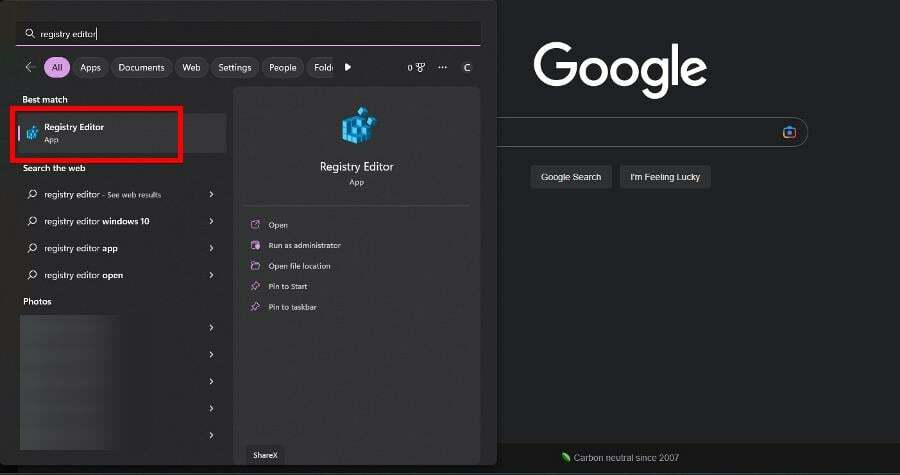
- Jos Käyttäjätilien valvonta ikkuna tulee näkyviin, valitse Joo.
- Kirjoita seuraava osoiteriville Rekisterieditori ja paina Tulla sisään näppäimistölläsi:
HKEY_CURRENT_USER\Software\Microsoft\Windows\CurrentVersion\Explorer\Ribbon
- Poista binääri DWORD QatItems.

- Sulje Rekisterieditori kun olet valmis ja käynnistä tietokone uudelleen.
QatItemin sisällä olevat tiedot auttavat Windowsia muistamaan pikatyökalupalkin asetukset. Sen poistaminen nollaa tiedot.
Mielenkiintoista kyllä, niin yksinkertaiseen ominaisuuteen Quick Accessin tiedetään liittyvän useita virheitä. Yksi koskee kansioita ei irrotetaan pikakäytöstä.
Uutinen tästä virheestä ilmestyi muutama vuosi sitten, mutta sen tiedetään jatkuvan Windows 10:ssä. Sinun tulee nollata Quick Access Recent Items -luettelo ratkaistaksesi tämän.
Muut käyttäjät ovat ilmoittaneet Quick Access on kadonnut heidän File Exploreristaan; että se on poistettu. Voit joko palauttaa itse Quick Accessin tai nollata File Explorerin kokonaan.
Voit vapaasti jättää kommentin alle, jos sinulla on kysyttävää muista Windows 11 -ongelmista. Jätä ehdotus oppaista, joita haluat nähdä, tai tietoja muista Windows-virheistä.
![Tiedostojen purkaminen useista kansioista [Helppo vaiheet]](/f/392009717e4d5403c9a08f77b43d7a86.png?width=300&height=460)

